win10蓝牙搜索不到设备的解决方法 win10蓝牙搜索不到设备怎么修复
更新时间:2023-05-15 15:56:23作者:zheng
有些用户在打开了win10电脑的蓝牙功能时却发现,电脑的蓝牙无法搜索到设备,今天小编就给大家带来win10蓝牙搜索不到设备的解决方法,如果你刚好遇到这个问题,跟着小编一起来操作吧。
具体方法:
1.打开设备
点击搜索图标,输入设备管理器。点击。
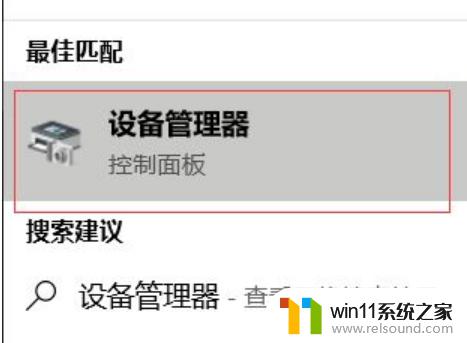
2.打开驱动
找到设备图标,点开蓝牙驱动。选择更新驱动程序。
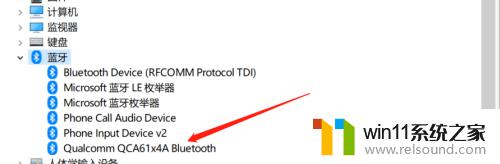
3.打开菜单
点击开始菜单,找到设置图标。点开。
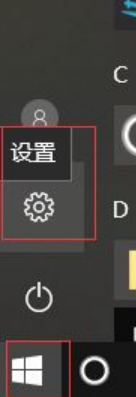
4.打开蓝牙
找到蓝牙设置,进行搜索,更改程序。
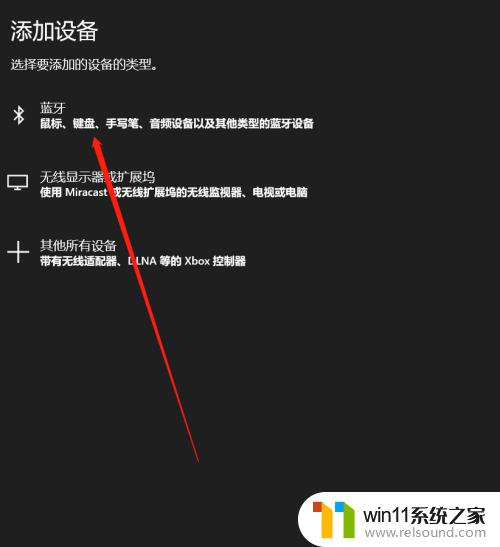
以上就是win10蓝牙搜索不到设备的解决方法的全部内容,有遇到相同问题的用户可参考本文中介绍的步骤来进行修复,希望能够对大家有所帮助。















